よくあるご質問
カテゴリから探す
生体認証を利用したいのですが、どうすればよいですか?
ご利用にはスマートフォン端末への生体情報の登録と、公式アプリ「ORIX MONEY」への生体認証の利用登録が必要です。
手順は以下のとおりです。
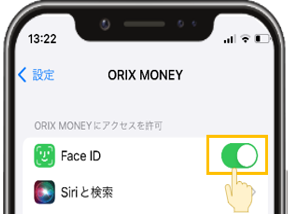
以上で完了です。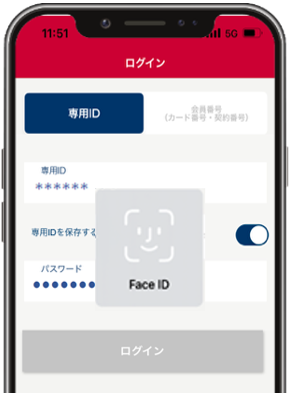
手順は以下のとおりです。
■生体認証の利用手順
【STEP1】スマートフォン端末への生体情報を登録する
事前にご利用のスマートフォンで生体情報(指紋または顔)をご登録ください。
※登録できる生体情報は、お客さまが使用するスマートフォンの機種によって異なります。
iPhone:Touch ID、Face ID
Android:指紋認証
【STEP1】スマートフォン端末への生体情報を登録する
事前にご利用のスマートフォンで生体情報(指紋または顔)をご登録ください。
※登録できる生体情報は、お客さまが使用するスマートフォンの機種によって異なります。
iPhone:Touch ID、Face ID
Android:指紋認証
【STEP2】公式アプリ「ORIX MONEY」へログイン
「専用ID・パスワード」または「会員番号(カード番号もしくは契約番号)・暗証番号」を入力のうえ、アプリへログインしてください。
「専用ID・パスワード」または「会員番号(カード番号もしくは契約番号)・暗証番号」を入力のうえ、アプリへログインしてください。
ーーーーーーーーーーーーーーーー
「専用ID・パスワード」でログイン
ーーーーーーーーーーーーーーーー
①ログイン画面で『専用ID』タブを選択
②お客さまが設定された「専用ID」と「パスワード」を入力
③『ログイン』ボタンを押下
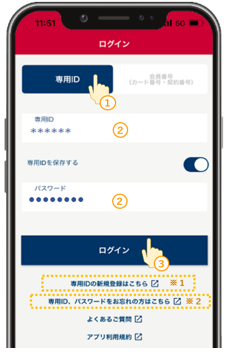
※1 初めてアプリへログインされる方などで専用IDとパスワードが未登録の場合は、「専用IDの新規登録はこちら」から専用IDとパスワードを登録し、専用IDとパスワードでログインしてください。
※2 専用IDやパスワードをお忘れの場合や変更されたい場合は、「専用ID、パスワードをお忘れの方はこちら」から専用IDやパスワードを再登録し、新しい専用IDやパスワードでログインしてください。
「専用ID・パスワード」でログイン
ーーーーーーーーーーーーーーーー
①ログイン画面で『専用ID』タブを選択
②お客さまが設定された「専用ID」と「パスワード」を入力
③『ログイン』ボタンを押下
※1 初めてアプリへログインされる方などで専用IDとパスワードが未登録の場合は、「専用IDの新規登録はこちら」から専用IDとパスワードを登録し、専用IDとパスワードでログインしてください。
※2 専用IDやパスワードをお忘れの場合や変更されたい場合は、「専用ID、パスワードをお忘れの方はこちら」から専用IDやパスワードを再登録し、新しい専用IDやパスワードでログインしてください。
ーーーーーーーーーーーーーーーー
「会員番号(カード番号・契約番号)・暗証番号」でログイン
ーーーーーーーーーーーーーーーー
①ログイン画面で『会員番号(カード番号・契約番号)』タブを選択
②会員番号(「カード番号」または「契約番号」)と、お客さまが設定された暗証番号を入力
③『ログイン』ボタンを押下

「会員番号(カード番号・契約番号)・暗証番号」でログイン
ーーーーーーーーーーーーーーーー
①ログイン画面で『会員番号(カード番号・契約番号)』タブを選択
②会員番号(「カード番号」または「契約番号」)と、お客さまが設定された暗証番号を入力
③『ログイン』ボタンを押下
【STEP3】アプリで『生体認証』を許可する
ーーーーーーーーーーーーーーーー
初めてアプリへログインされた場合
ーーーーーーーーーーーーーーーー
ログイン後に表示されるメッセージで生体認証を許可してください。
(イメージ例:Face ID)

ーーーーーーーーーーーーーーーー
初めてアプリへログインされた場合
ーーーーーーーーーーーーーーーー
ログイン後に表示されるメッセージで生体認証を許可してください。
(イメージ例:Face ID)
以上で完了です。
『生体認証』でログインいただけます。
ーーーーーーーーーーーーーーーー
アプリへのログインが2回目以降の場合
ーーーーーーーーーーーーーーーー
以下の手順に従ってお手続きください。
①『メニュー』をタップ

②『生体認証設定』をタップ

『生体認証』でログインいただけます。
ーーーーーーーーーーーーーーーー
アプリへのログインが2回目以降の場合
ーーーーーーーーーーーーーーーー
以下の手順に従ってお手続きください。
①『メニュー』をタップ
②『生体認証設定』をタップ
③『設定を開く』をタップし、生体認証を『ON』へ変更
(イメージ例:Face ID)
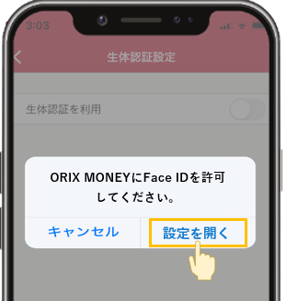
(イメージ例:Face ID)
以上で完了です。
『生体認証』でアプリへログイン!
【ご案内】
以下の場合には、再度、生体認証の利用登録が必要です。
・端末の生体情報を変更した場合または機種変更した場合
・アプリの専用IDやパスワードを変更した場合
・カードの再発行を受け、カード番号が変わった場合
・カードの暗証番号を変更した場合
以下の場合には、再度、生体認証の利用登録が必要です。
・端末の生体情報を変更した場合または機種変更した場合
・アプリの専用IDやパスワードを変更した場合
・カードの再発行を受け、カード番号が変わった場合
・カードの暗証番号を変更した場合


